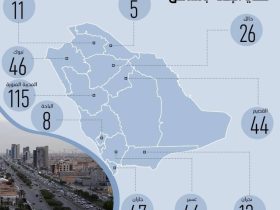تحتوي لوحة مفاتيح سامسونج الافتراضية في هواتف سامسونج جالاكسي على الكثير من الميزات لتسهيل كتابة النصوص وترجمتها وإضافة الرموز المخصصة وغيرها، ولكن العديد من تلك الميزات مخفية ولا يعرفها الكثير من مستخدمي هواتف سامسونج جالاكسي، لذا؛ سنوضح في هذا المقال أبرز تلك الميزات وكيفية استخدامها:
كيفية الوصول إلى إعدادات لوحة مفاتيح سامسونج:
لاستخدام العديد من الميزات التي سنوضحها في هذا المقال، ستحتاج إلى معرفة كيفية الوصول إلى إعدادات لوحة مفاتيح سامسونج، وفيما يلي الخطوات التي عليك اتباعها:
- اسحب إلى الأسفل من أعلى الشاشة ثم انقر أيقونة الترس لفتح الإعدادات.
- انتقل إلى (الإدارة العامة) General Management.
- اختر (إعدادات لوحة مفاتيح سامسونج) Samsung Keyboard Settings.
عندما تحتاج أي ميزة من الميزات التي سنذكرها فيما يلي إلى تفعيلها من الإعدادات، فيمكنك اتباع الخطوات السابقة للوصول إلى إعدادات لوحة مفاتيح سامسونج.
موضوعات ذات صلة بما تقرأ الآن:
1- تغيير حجم لوحة المفاتيح:
تتميز لوحة المفاتيح الافتراضية في هواتف سامسونج جالاكسي بإمكانية ضبط حجمها لتناسب يديك. ويمكنك القيام بذلك بالانتقال إلى إعدادات لوحة مفاتيح سامسونج، ثم اختر (الحجم والشفافية) Size and Transparency، واسحب المؤشر لضبط (الارتفاع) height، و(العرض) width، و(الموضع) position.
2- التراجع وإعادة الكتابة:
يرتكب الجميع أخطاء عند الكتابة في هواتفهم، ولكن لوحة مفاتيح سامسونج تُسهّل التراجع عن الكتابة أو إعادة كتابة الجملة بالإيماءات. إذ يمكنك التمرير بإصبعين من اليمين إلى اليسار للتراجع (Undo)، أو من اليسار إلى اليمين لإعادة الكتابة (Redo).
3- تثبيت الأرقام في لوحة المفاتيح الرئيسية:
بعض الأشخاص يكتبون الأرقام كثيرًا، لكن مفاتيح الأرقام ليست متوفرة في لوحة المفاتيح الرئيسية، ومع ذلك، يمكنك إظهار صف في الجزء العلوي من لوحة المفاتيح يضم جميع الأرقام . وللقيام بذلك، انتقل إلى إعدادات لوحة المفاتيح، ثم اختر (التخطيط) Layout، ثم فعّل خيار Number Keys.
4- التحكم في المؤشر باستخدام زر المسافة:
قد يكون تحريك المؤشر صعبًا عندما تحاول النقر بين حرفين صغيرين، لكن لوحة مفاتيح سامسونج توفر ميزة مفيدة تتيح لك تحريك المؤشر بسهولة عن طريق تمرير إصبعك فوق شريط المسافة. ويمكن تفعيل هذه الميزة بالانتقال إعدادات لوحة المفاتيح، ثم اختر (Swipe, Touch, and Feedback) وفعّل خيار (Touch and Hold Space Bar).
5- إضافة رموز مخصصة:
يؤدي الضغط مطولًا فوق مفتاح النقطة (.) في لوحة المفاتيح إلى ظهور عدد من الرموز الشائعة، مثل: % و $ و # و ! و ؟، لكن يمكنك تخصيص الرموز المتوفرة في هذه القائمة لتسهيل الوصول إلى الرموز التي تستخدمها بكثرة.
وللقيام بذلك؛ انتقل إلى إعدادات لوحة المفاتيح، ثم اختر (الرموز المخصصة) Custom Symbols، ثم حدد أي رمز واستبدله بالرمز الخاص بك.
6- إنشاء اختصارات للعبارات المستخدمة بشكل متكرر:
من المحتمل أن تكون هناك عبارات تكتبها بشكل متكرر مثل: عنوان البريد الإلكتروني وعنوان المنزل والأسماء وغيرها. ولتسهيل كتابة تلك العبارات يمكنك إنشاء اختصارات نصية قصيرة في لوحة المفاتيح، على سبيل المثال: يمكنك كتابة (بريد إلكتروني) وسيظهر بريدك الإلكتروني تلقائيًا في الاقتراحات.
ولإنشاء اختصارات، انتقل إلى إعدادات لوحة المفاتيح، ثم اختر (اختصارات النص) Text Shortcuts، ثم انقر فوق إشارة الجمع (+) وأضف الاختصارات التي تريدها.
7- ترجمة النص في لوحة المفاتيح:
لنفترض أنك تريد كتابة كلمة بلغة لا تعرفها، يمكنك الانتقال إلى Google Translate، وإدخال الكلمة، ثم نسخ الترجمة، والعودة إلى التطبيق ولصقها. بدلاً من ذلك، يمكنك الاستفادة من ميزة الترجمة المتوفرة في لوحة مفاتيح سامسونج، التي يمكنك الوصول إليها بالنقر فوق رمز القائمة الثلاثي النقاط ثم اختر (ترجمة) Translate.